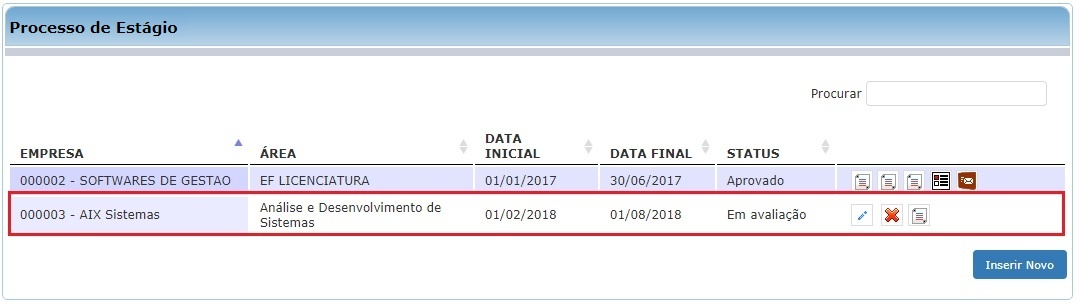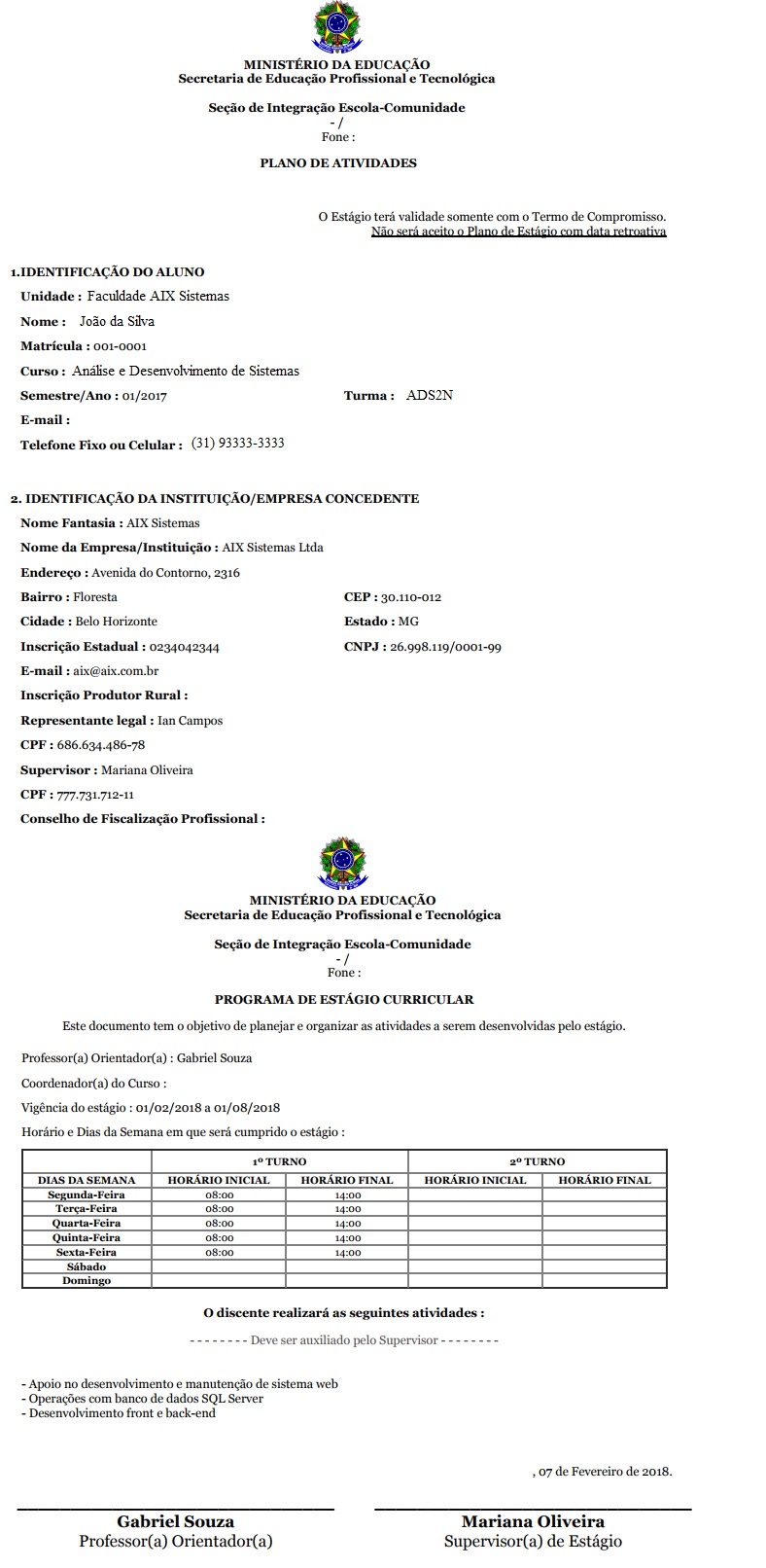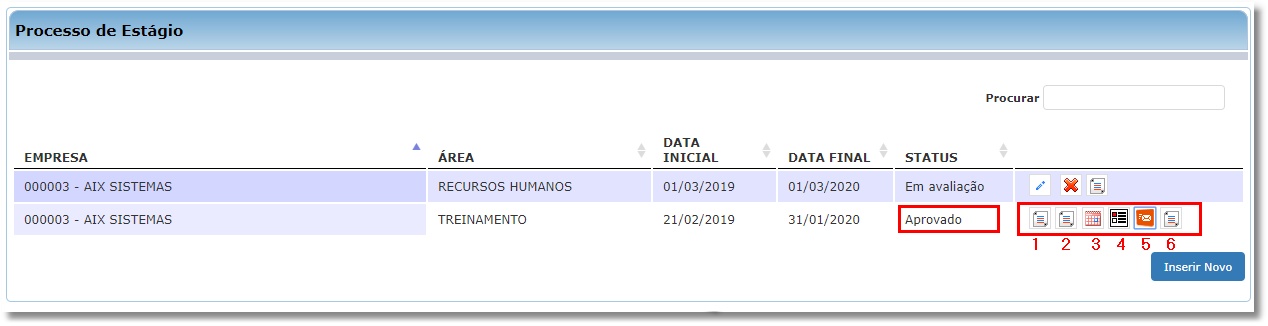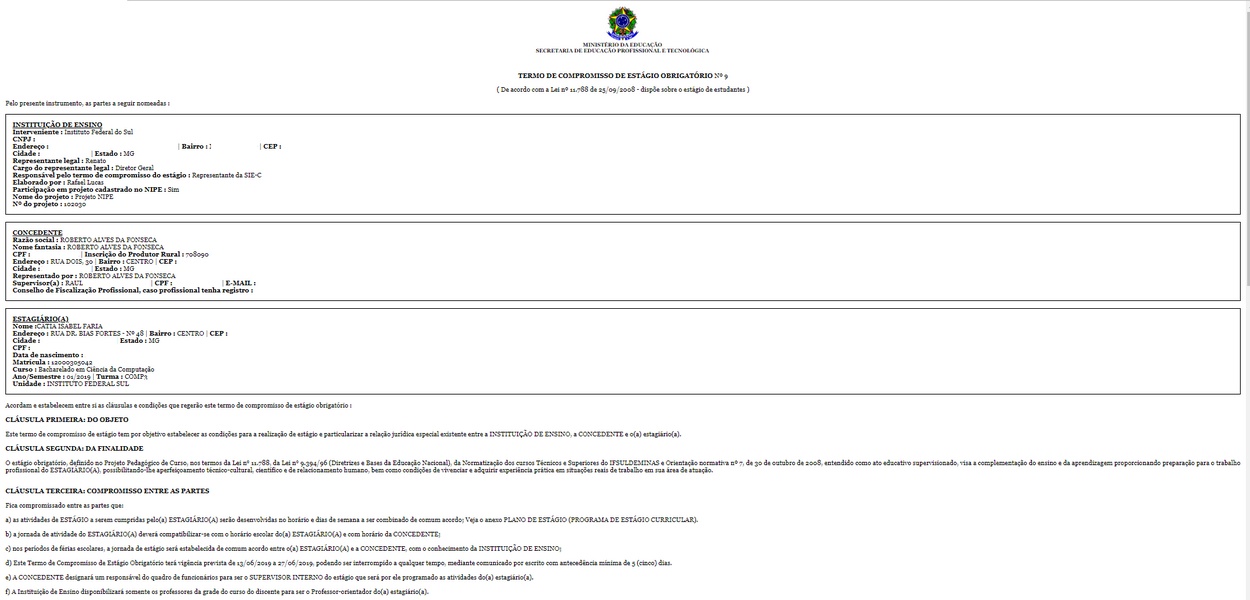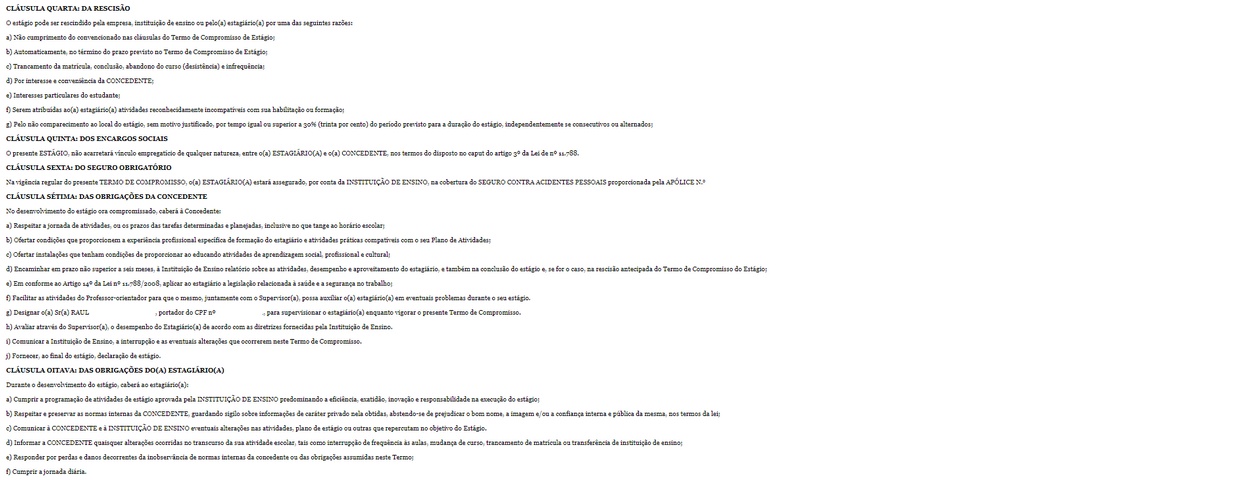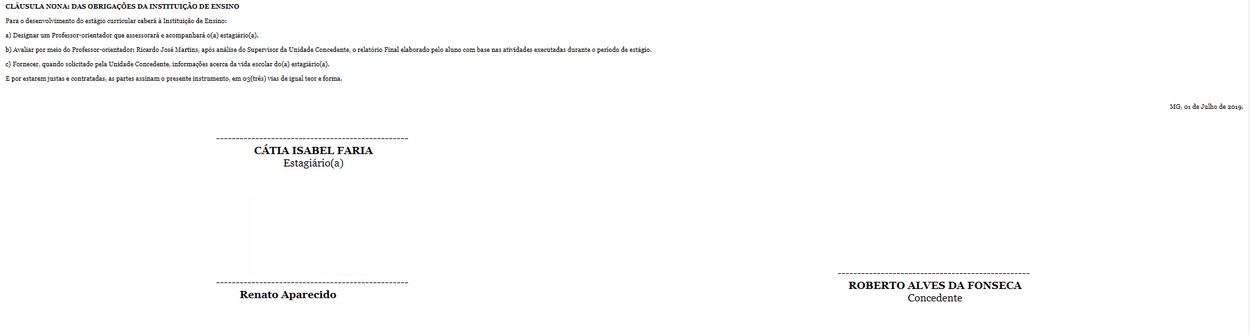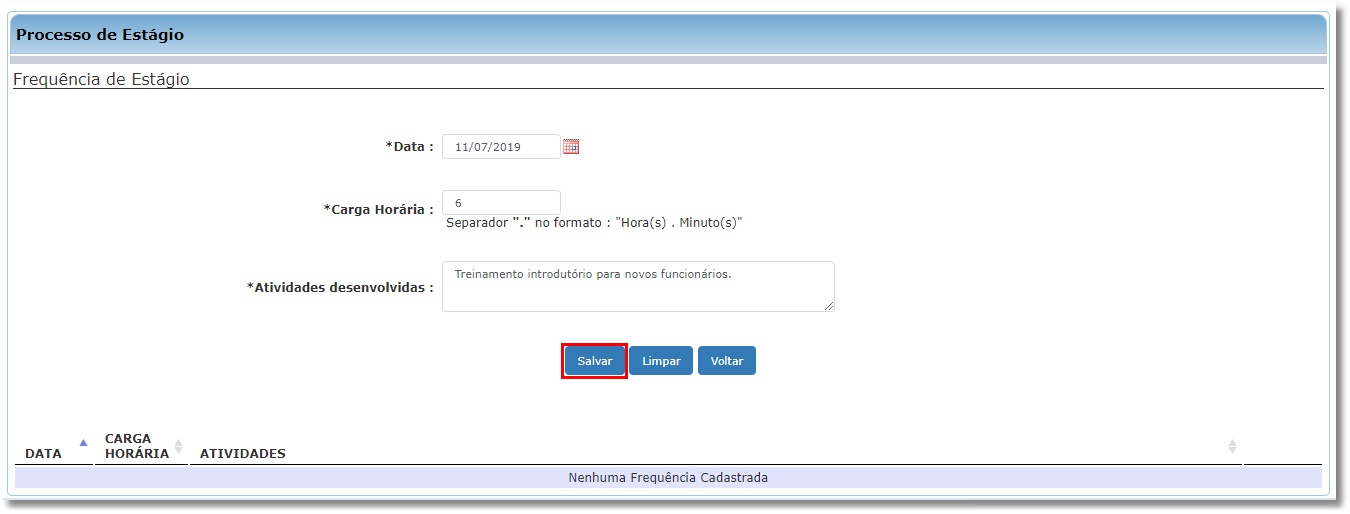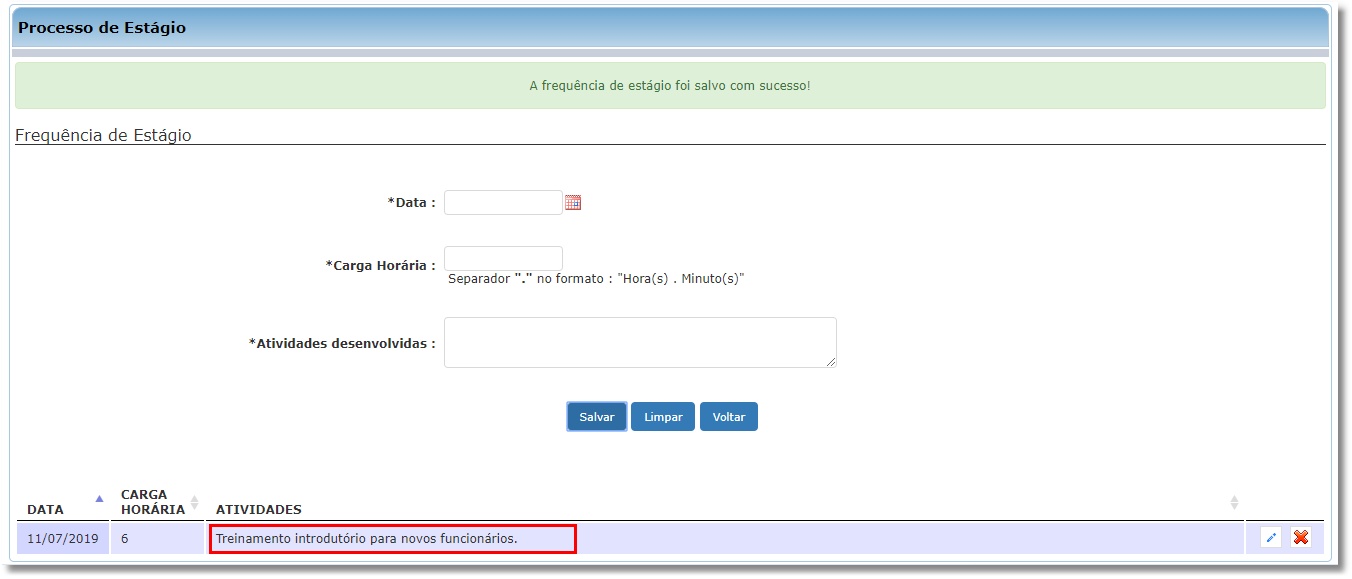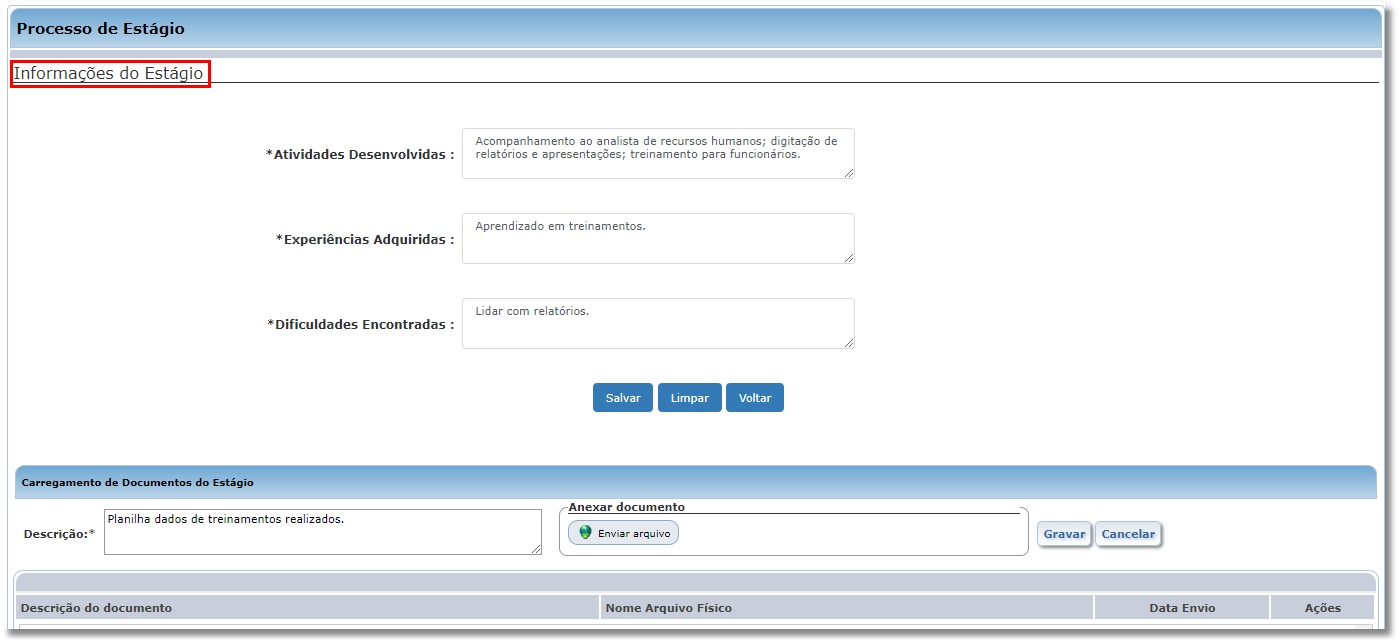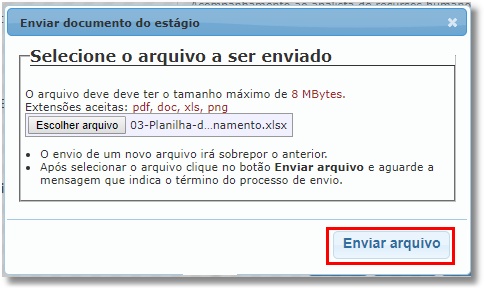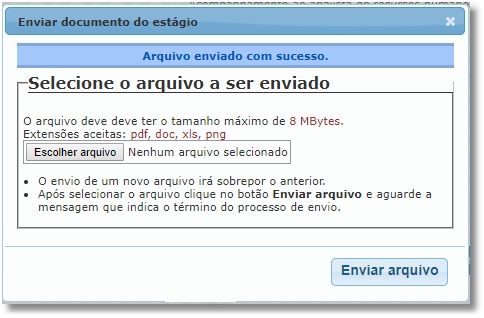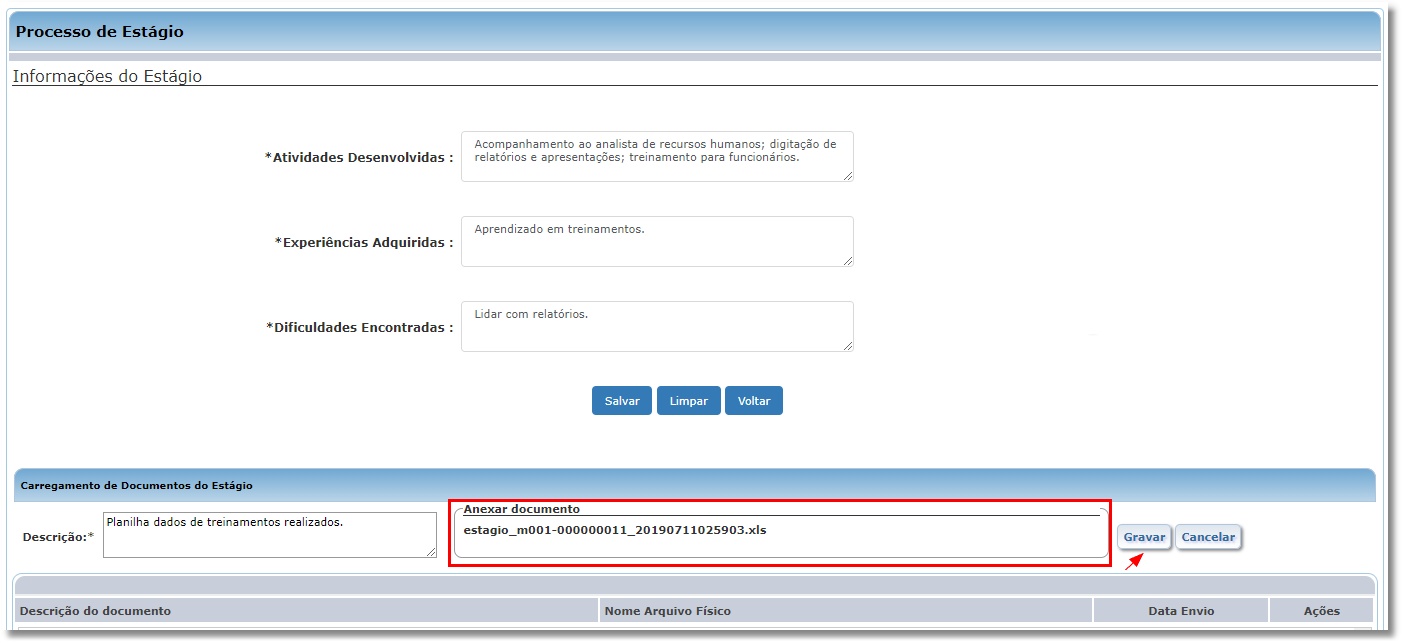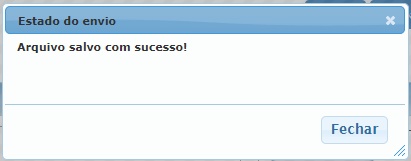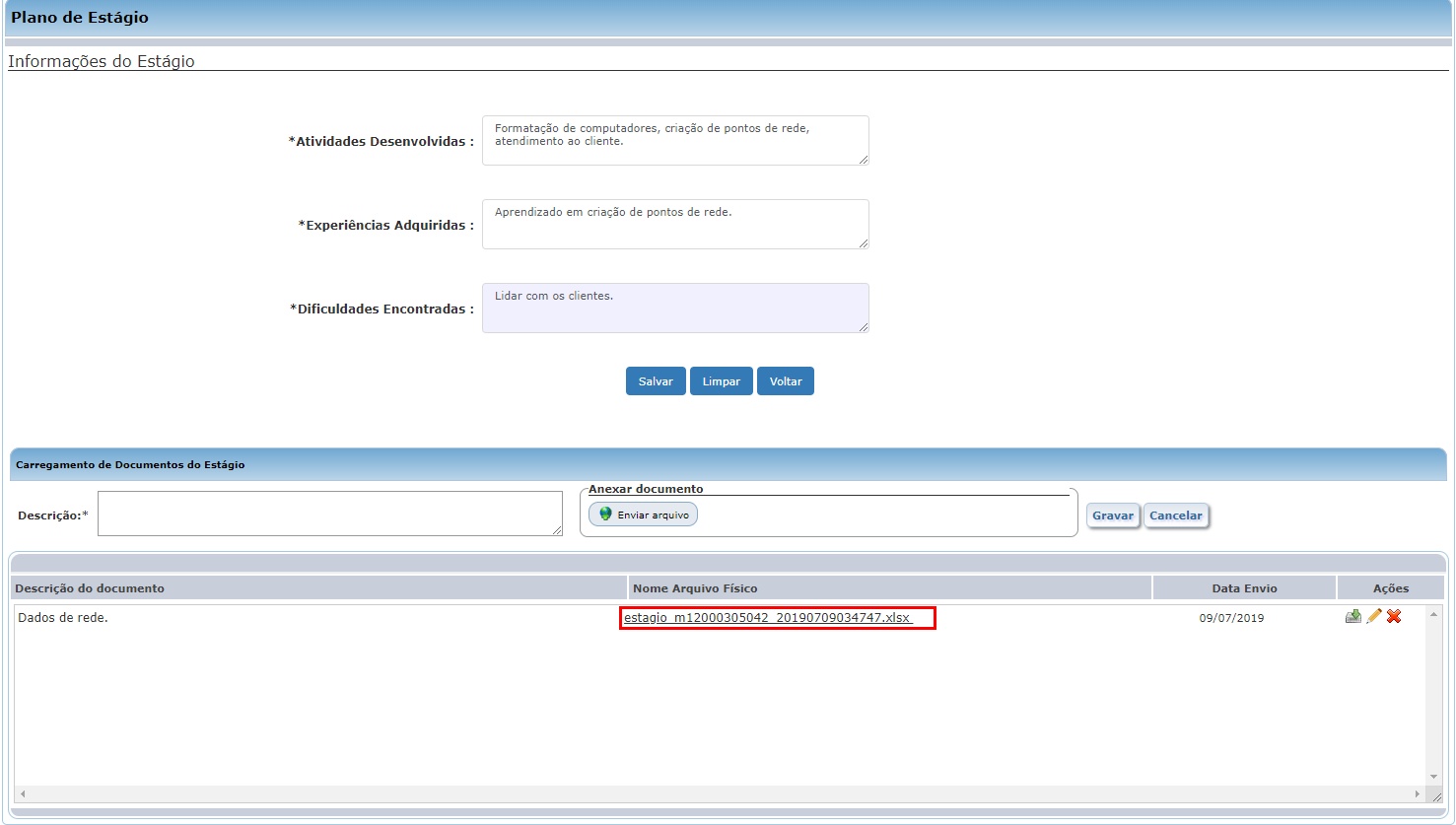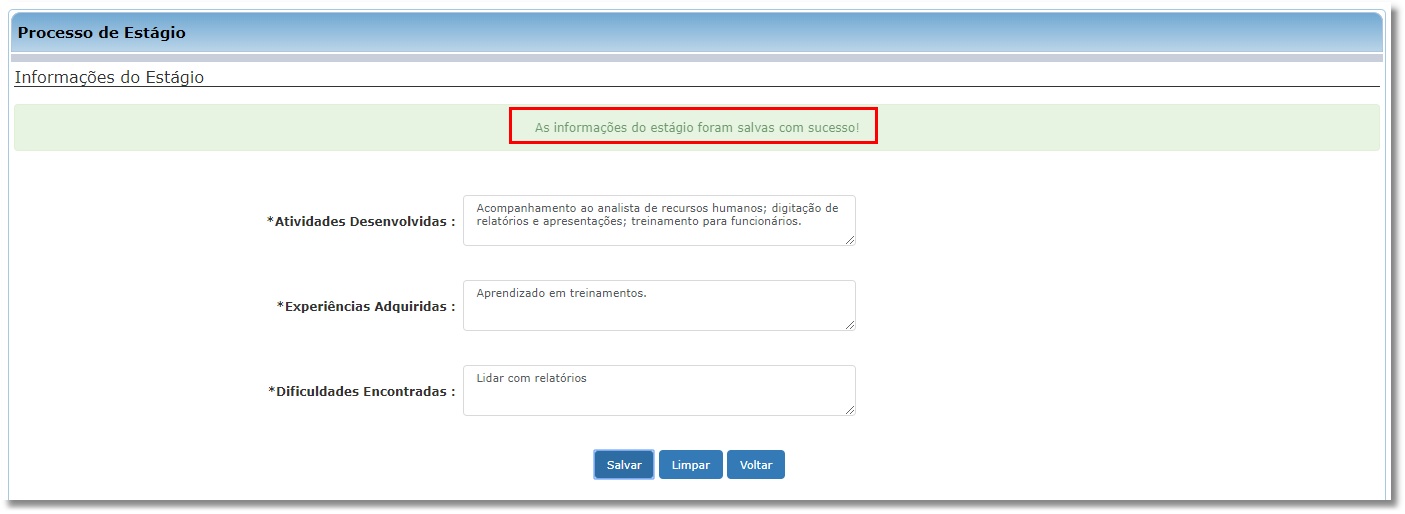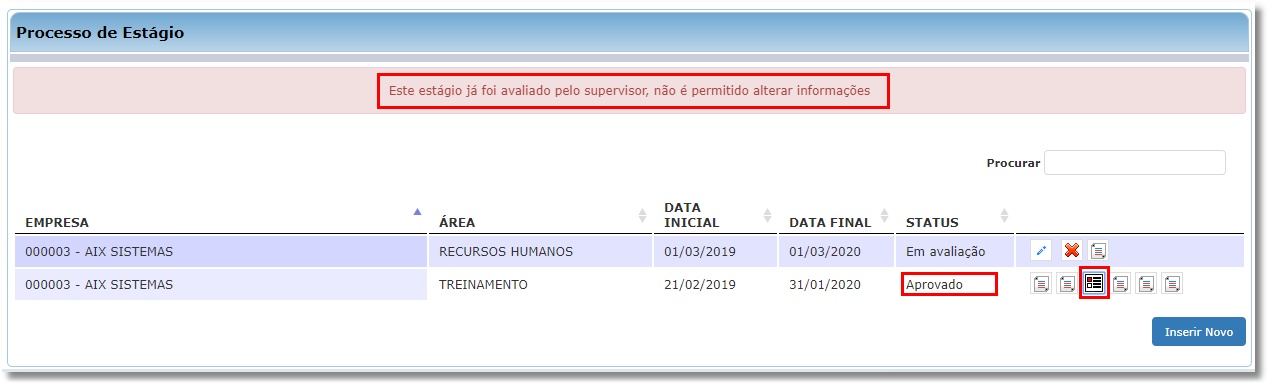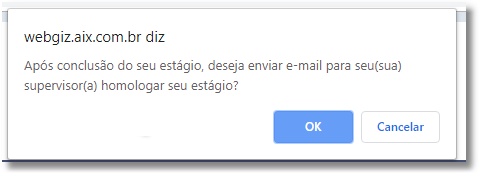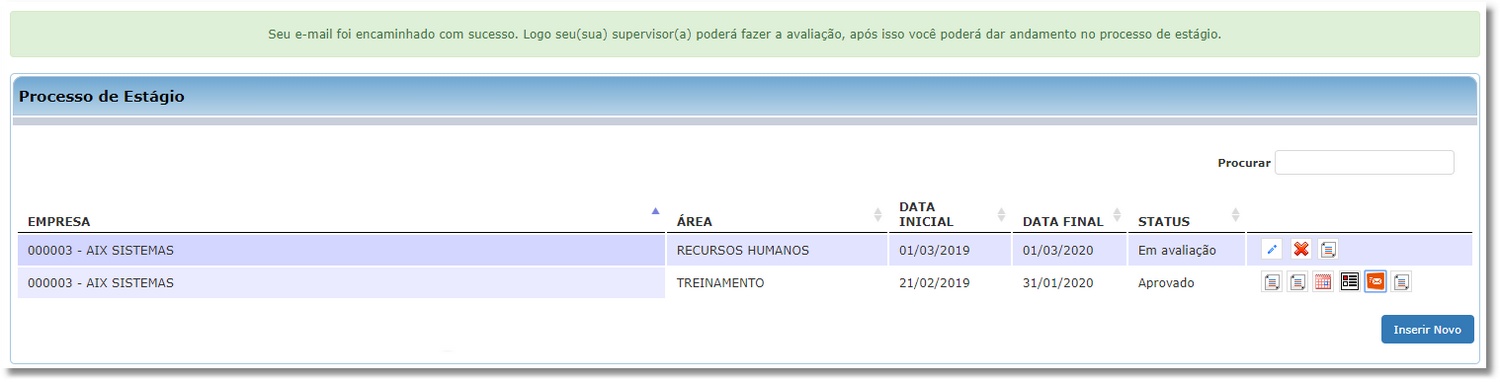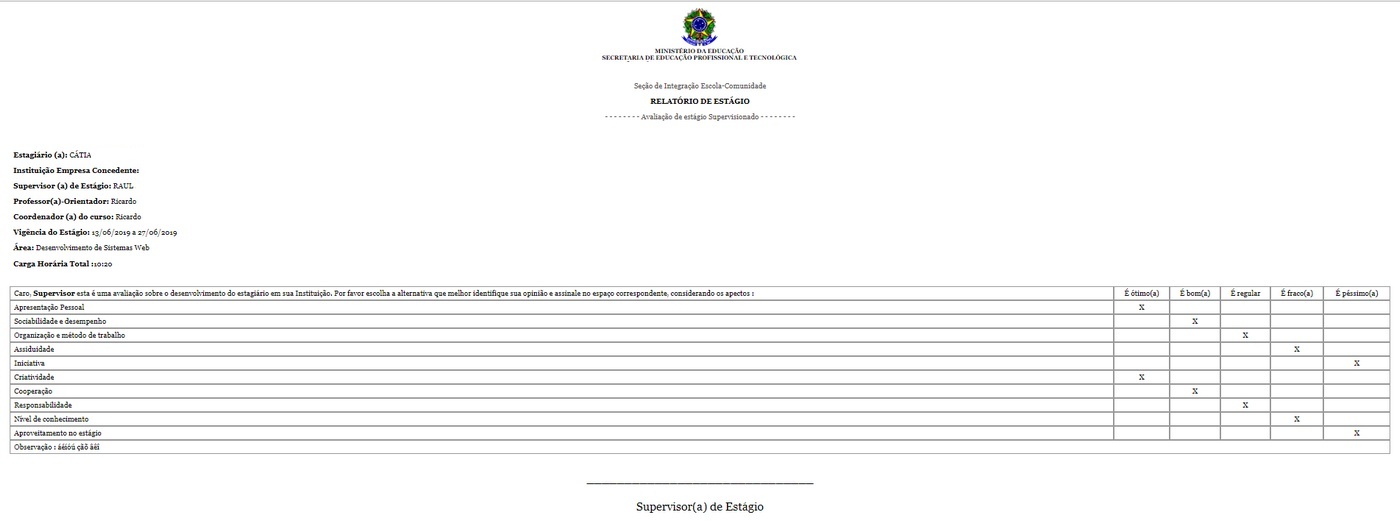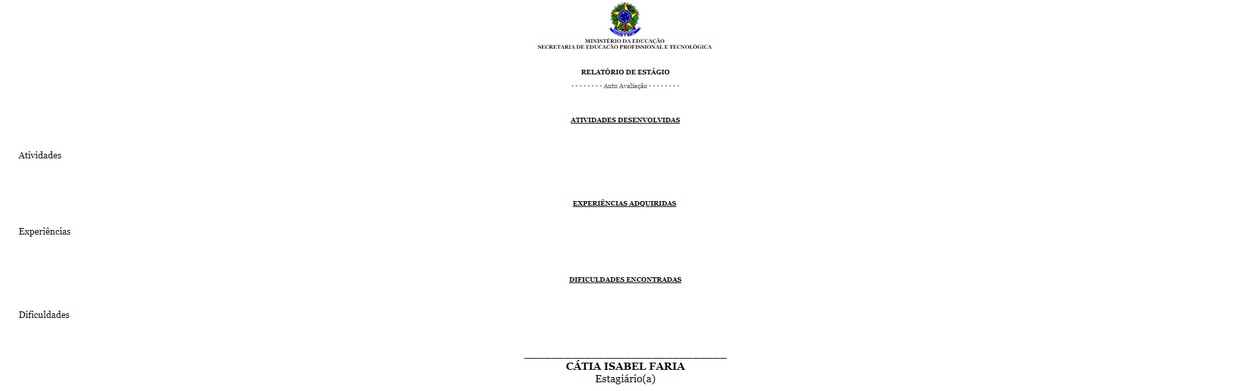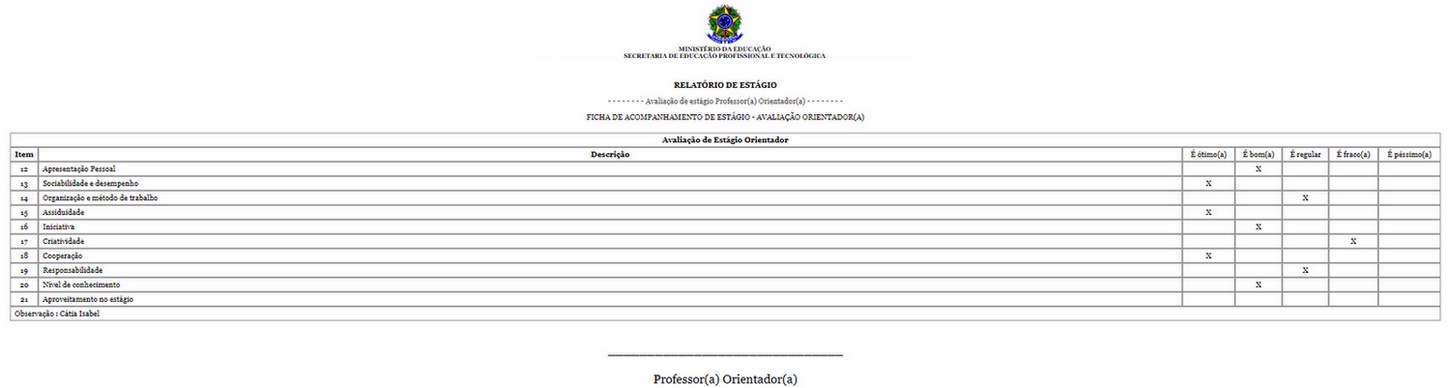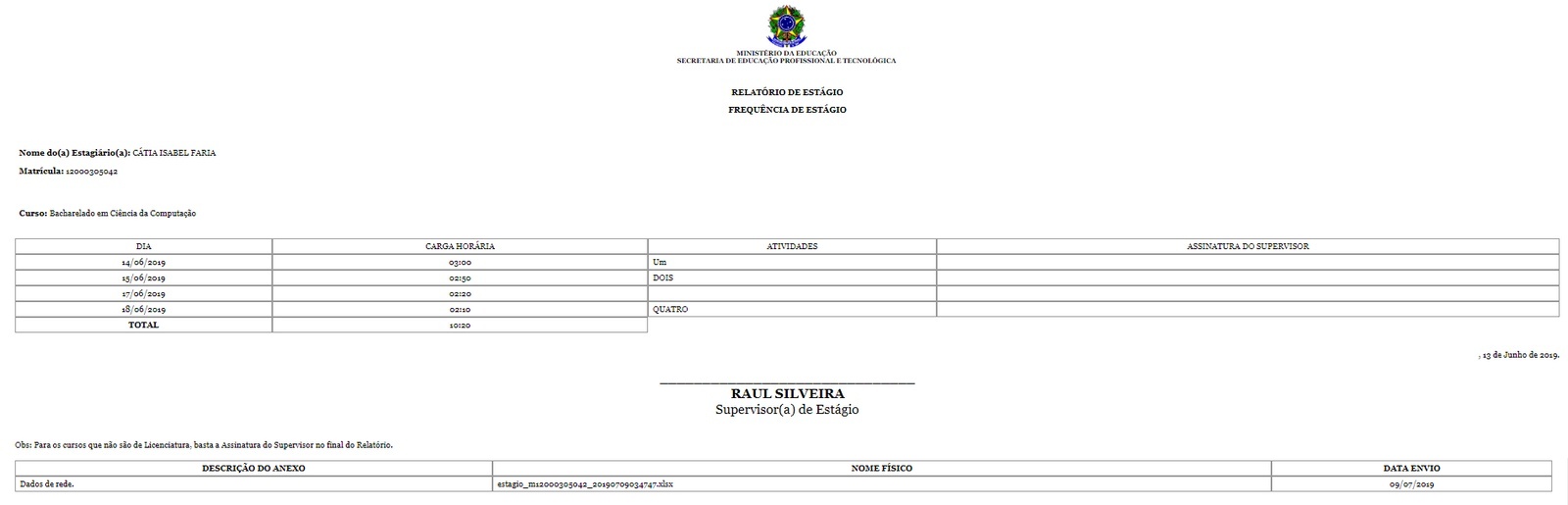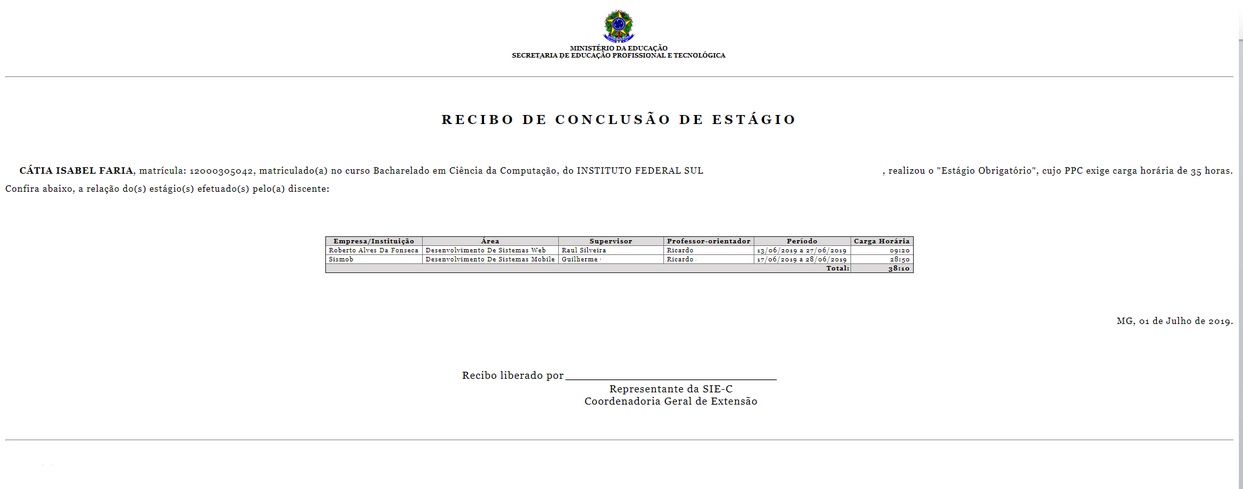Mudanças entre as edições de "Acompanhamento do processo de estágio"
(→Processo - Aprovado) |
|||
| Linha 45: | Linha 45: | ||
| − | ::1) Emitir '''Plano de Atividades:''' ao clicar neste ícone, será exibido o relatório do cadastro do estágio realizado. | + | ::'''1)''' Emitir '''Plano de Atividades:''' ao clicar neste ícone, será exibido o relatório do cadastro do estágio realizado. |
| Linha 51: | Linha 51: | ||
| − | ::2) Emitir '''Termo de Compromisso:''' será exibido o contrato de termo compromisso para com o estágio obrigatório. | + | ::'''2)''' Emitir '''Termo de Compromisso:''' será exibido o contrato de termo compromisso para com o estágio obrigatório. |
| Linha 61: | Linha 61: | ||
| − | :: | + | ::'''3) Frequência de Estágio''': o estagiário irá descrever o estágio e a frequência do mesmo. |
:::*Ao clicar no ícone [[Image:info_estagioa.jpg]], o sistema irá abrir tela para preenchimento das informações. | :::*Ao clicar no ícone [[Image:info_estagioa.jpg]], o sistema irá abrir tela para preenchimento das informações. | ||
| Linha 88: | Linha 88: | ||
| − | ::4) Clicando no ícone [[Image:info_estagio.jpg]], o aluno irá descrever, com suas palavras, a respeito do estágio. | + | ::'''4)''' Clicando no ícone [[Image:info_estagio.jpg]], '''informações do estágio,''' o aluno irá descrever, com suas palavras, a respeito do estágio. |
| Linha 155: | Linha 155: | ||
| − | :: | + | ::'''5) Enviar e-mail de avaliação:''' neste momento, ao clicar no ícone [[Arquivo:iconeest22.jpg]], o estagiário enviará e-mail direcionado para o supervisor do estágio para que o mesmo possa responder um questionário a respeito do estágio X estagiário. |
| Linha 208: | Linha 208: | ||
| − | ::6) Emitir '''Relatório de Estágio:''' exibe todas as informações em forma de relatório | + | ::'''6)''' Emitir '''Relatório de Estágio:''' exibe todas as informações a respeito do estágio em forma de relatório. Como '''Resposta do questionário do supervisor''', '''resposta do questionário do orientador''' , '''informações de atividade do estagiário,''' '''frequência''' e '''documentos inseridos. ''' |
| − | Este é constituído por | + | |
| + | ::*Este é constituído por 04 partes: '''Avaliação de estágio Supervisionado''', '''Auto Avaliação''', '''Avaliação do Orientador''' e '''Frequência de Estágio.''' | ||
| Linha 219: | Linha 220: | ||
| − | ::[[Arquivo:Estagio | + | ::[[Arquivo:Estagio webgiz1010222a.jpg]] |
| + | |||
| + | |||
| + | ::[[Arquivo:Estagio webgiz101022222b.jpg]] | ||
| + | |||
| + | ::*'''Observação:''' | ||
| − | Os questionários exibidos podem ser diferentes de acordo como foi configurado o layout anteriormente. | + | :::*Os questionários exibidos podem ser diferentes de acordo como foi configurado o layout anteriormente. |
| Linha 233: | Linha 239: | ||
| − | ::6.1) Emitir '''Declaração de Estágio.''' | + | :*Ao finalizar todo o processo de avaliação de estágio, são exibidos '''dois novos botões''' que são: |
| + | |||
| + | |||
| + | ::'''6.1)''' Emitir '''Declaração de Estágio.''' | ||
| Linha 239: | Linha 248: | ||
| − | ::6.2) Emitir '''Recibo de Conclusão de Estágio.''' | + | ::'''6.2)''' Emitir '''Recibo de Conclusão de Estágio.''' |
::[[Arquivo:Estagio webgiz101002.jpg]] | ::[[Arquivo:Estagio webgiz101002.jpg]] | ||
| − | |||
| − | |||
| − | |||
| − | |||
| − | |||
| − | |||
| − | |||
===Processo Supervisor=== | ===Processo Supervisor=== | ||
Edição das 10h15min de 12 de julho de 2019
Índice
Acompanhamento e evolução do processo de Estágio
- Após realizar o cadastro de um novo processo de estágio, o aluno deve acompanhar se o plano de atividades do estágio cadastrado foi aprovado pela coordenação acadêmica do seu curso. Esse acompanhamento deve ser feito por meio do menu Estágio | Processo de Estágio.
Processo - Em avaliação
- Observação: Enquanto o estágio não for aprovado pela secretaria, poderá realizar a edição ou exclusão do mesmo.
- A Sie-C(escola/faculdade) ou secretaria da instituição irá analisar o estágio no GIZ | Registro Acadêmico| Histórico Escolar| Estágio| Cadastro de Estágio.
- Caso esteja tudo certo em relação ao processo, a Sie-C(escola/faculdade) ou secretaria irá aprovar o Termo de compromisso no GIZ.
Processo - Aprovado
- Caso o processo já tenha sido aprovado pela secretaria do curso, seu status aparecerá como Aprovado no sistema. Nesse caso, será possível o aluno realizar ações clicando nos ícones a seguir:
- 1) Emitir Plano de Atividades: ao clicar neste ícone, será exibido o relatório do cadastro do estágio realizado.
- 2) Emitir Termo de Compromisso: será exibido o contrato de termo compromisso para com o estágio obrigatório.
- 3) Frequência de Estágio: o estagiário irá descrever o estágio e a frequência do mesmo.
- Data: deverá ser preenchido com um dia em que o aluno realizou o estágio.
- Carga Horaria: definir o tempo que o estagiário permaneceu no estagio, com limite de 8 horas.
- Atividades desenvolvidas: preencher om a descrição das funções realizadas no dia descrito.
- Após inserir e salvar os dados corretamente, será apresentado conforme tela a seguir:
Importante:
- Ao registrar e salvar informações sobre a frequência no WebGiz, automaticamente os dados são enviados para o cadastro de estágio no GIZ |Registro Acadêmico |Histórico Escolar| Estágio| cadastro de Estágio| aba Frequência Estágio.
- O sistema irá abrir tela para preenchimento das informações: Atividades Desenvolvidas, Experiências Adquiridas e Dificuldades Encontradas.
- Além disso, o estagiário também poderá inserir arquivos das atividades ou algum arquivo importante para demonstração do estágio realizado.
- Na seção Carregamento de Documentos do Estágio, o aluno irá registrar uma descrição para o documento e logo depois, para anexar, irá clicar no botão Enviar arquivo.
- O sistema irá abrir janela com tamanho máximo permitido, as extensões aceitas (parametrizadas anteriormente no WeBGiz), e campo para seleção do arquivo e envio do mesmo.
- Ao clicar em enviar arquivo, dentro formato permitido será exibida a mensagem:
- A tela de informações de estágio será atualizada com o arquivo enviado. Clique em Gravar para salvar as informações do documento.
- Ao clicar no botão Gravar do documento anexado.
- A seção Descrição do documento será atualizada e apresentará as informações do arquivo anexado, podendo este ser baixado, editado ou excluído.
- Observação: é criado um registro com o documento anexado, com o nome no seguinte formato: Estagio_MatriculaDoAluno_AnoMesDiaHoraMinutoSegundo.FormatoDoArquivo
- O formato da hora apresentado no nome do arquivo é em am ou pm. Ou seja, não considera formato 24h.
- Após preencher todos os campos e clicar em salvar é exibido a mensagem:
- Importante:
- Importante:
- Em relação à apresentação do ícone de envio de e-mail de avaliação, pode-se notar que antes e depois de enviar o e-mail ao supervisor, o botão se mantém da mesma forma.
- Após o supervisor responder ao questionário' do e-mail enviado o botão se altera:
- Nota:
- Quando o aluno envia o e-mail para o supervisor, automaticamente no GIZ, no cadastro de Estágio| aba Informações do Estágio , o Status do Supervisor é atualizado para Já disparado e o campo Data preenchido com a data de envio.
- O Supervisor irá receber e-mail do estagiário com um link para responder ao questionário de avaliação. Veja abaixo no item Processo Supervisor como é realizado o andamento pelo supervisor.
- Assim que o supervisor avalia e finaliza o questionário, automaticamente no GIZ no cadastro de Estágio| aba Informações do Estágio , o Status do Supervisor é atualizado para Concluído e o campo Data preenchido com a data de conclusão.
- Observação:
- O orientador recebe um e-mail automático assim que o supervisor finaliza o questionário, porém pode ser reenviado pelo estagiário, caso seja necessário. Veja abaixo no item Processo Orientador como é realizado o andamento pelo orientados.
- Quando é enviado o e-mail para o orientador, automaticamente no GIZ, no cadastro de Estágio| aba Informações do Estágio , o Status do Professor Orientador é atualizado para E-mail enviado e o campo Data preenchido com a data de envio.
- Após o orientador responder o questionário do e-mail enviado o botão se altera:
- Assim que o orientador avalia o questionário, aprova a carga horária e finaliza, automaticamente no GIZ no cadastro de Estágio| aba Informações do Estágio , o Status do Professor Orientador é atualizado para Confirmado e o campo Data preenchido com a data de conclusão.
- 6) Emitir Relatório de Estágio: exibe todas as informações a respeito do estágio em forma de relatório. Como Resposta do questionário do supervisor, resposta do questionário do orientador , informações de atividade do estagiário, frequência e documentos inseridos.
- Este é constituído por 04 partes: Avaliação de estágio Supervisionado, Auto Avaliação, Avaliação do Orientador e Frequência de Estágio.
- Observação:
- Os questionários exibidos podem ser diferentes de acordo como foi configurado o layout anteriormente.
- Importante:
- Caso o curso seja Licenciatura, a parte sobre Frequência de Estágio, no relatório de estágio, apresenta a coluna Assinatura do Supervisor após a descrição das atividades do dia. Assim, quando o aluno imprimir o relatório final, o docente deverá assinar confirmando sua ciência.
- Já os cursos que não são Licenciatura, basta o(a) supervisor(a) assinar no final do relatório no campo Supervisor(a) de Estágio.
- Ao finalizar todo o processo de avaliação de estágio, são exibidos dois novos botões que são:
- 6.1) Emitir Declaração de Estágio.
- 6.2) Emitir Recibo de Conclusão de Estágio.
Processo Supervisor
- O Supervisor irá receber e-mail do estagiário com um link para responder ao questionário de avaliação.
- Ao clicar no link, será redirecionado para tela abaixo, no qual poderá preencher as informações e também visualizar e fazer a baixa de relatórios sobre o estágio.
Processo Orientador